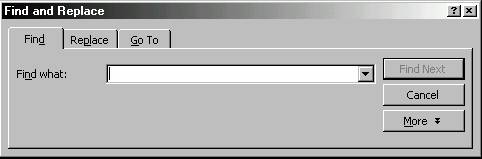Gasirea
si inlocuirea textului
Cautarea unui
text
Word poate
efectua o cautare in intregul document pentru a localiza un anumit text.
In configuratia prestabilita, Word cauta in intregul document;
daca selectati un pasaj de text, cautarea nu va fi
efectuata decat in textul selectat.
Pentru a
cauta un anumit text, selectati un bloc de text (daca este
cazul). Apoi, efectuati pasii urmatori:
Deschideti meniul Edit, apoi selectati optiunea Find; sau
apasati Ctrl+F. Pe ecran va aparea caseta
de dialog Find and Replace;
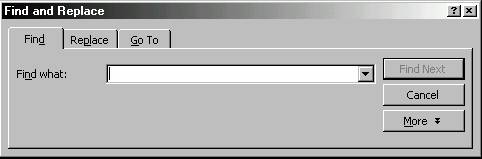
In caseta de text Find What scrieti textul pe care vreti sa il gasiti.
Textul pe care il introduceti este numit sablon de cautare;
Executati clic pe butonul Find Next. Word va cauta in document un text care corespunde sablonului
de cautare. Daca gaseste un astfel de text, il
selecteaza in document si se opreste; caseta de dialog Find ramane pe ecran;
Executati clic pe butonul Find Next pentru a continua cautarea dupa alte aparitii ale
sablonului de cautare in document; sau apasati tasta Esc pentru a inchide caseta de dialog si a reveni in document. Textul
gasit va ramane selectat.
Cand
operatia de cautare a fost efectuata in intregul document, va fi
afisat un mesaj. Acesta va poate informa ca sablonul de
cautare nu a putut fi gasit in text, sau ca operatia de
cautare a fost incheiata.
Utilizarea
optiunilor de cautare
Operatia
de cautare localizeaza, in configuratia prestabilita,
sablonul de cautare specificat, fara sa ia in
considerare daca literele sunt scrise cu majuscula sau
minuscula, ori daca este vorba de un cuvant intreg sau numai de o
parte a unui cuvant. Puteti sa faceti o cautare mai
stricta folosind optiunile de cautare ale programului Word.
Pentru aceasta, executati clic pe butonul More din caseta de dialog Find.
Caseta de dialog se va mari pentru a va prezenta si alte
optiuni.
Pentru a
controla nivelul cautarii, executati clic pe sageata de
derulare Search si selectati una din urmatoarele
optiuni:
All - pentru cautarea in intregul document;
Down - pentru cautarea
incepand de la cursor pana la sfarsitul documentului;
Up - pentru cautarea de la
cursor pana inceputul documentului.
Gasirea
si inlocuirea textului
Comanda Replace din Word va permite sa cautati un anumit text si
sa-l inlocuiti cu altul. Aceasta operatie poate fi foarte
utila daca, de exemplu, ati scris gresit acelasi
cuvant de mai multe ori in acelasi document. Pentru a inlocui textul,
efectuati pasii urmatori:
Deschideti meniul Edit, apoi selectati optiunea Replace; sau
apasati Ctrl+H. Pe ecran va aparea
caseta de dialog Find and Replace;

In caseta de text Find What, introduceti textul pe care vreti sa il inlocuiti;
In caseta de text Replace With, introduceti textul de inlocuire;
(Optional) Executati clic
pe butonul More si specificati
optiunile de cautare, conform explicatiilor din sesiunea
anterioara;
Executati clic pe butonul Find Next pentru a localiza si a selecta prima aparitie a textului
cautat;
Pentru fiecare aparitie pe care
o gaseste programul, raspundeti folosind urmatoarele
butoane:
Executati clic pe butonul Replace pentru a inlocui textul selectat in document si pentru a localiza
apoi urmatoarea aparitie;
Executati clic pe butonul Find Next pentru a lasa nemodificat textul gasit in document si
pentru a localiza urmatoarea aparitie;
Executati clic pe butonul Replace All pentru a inlocui toate aparitiile textului
cautat, in intregul document.